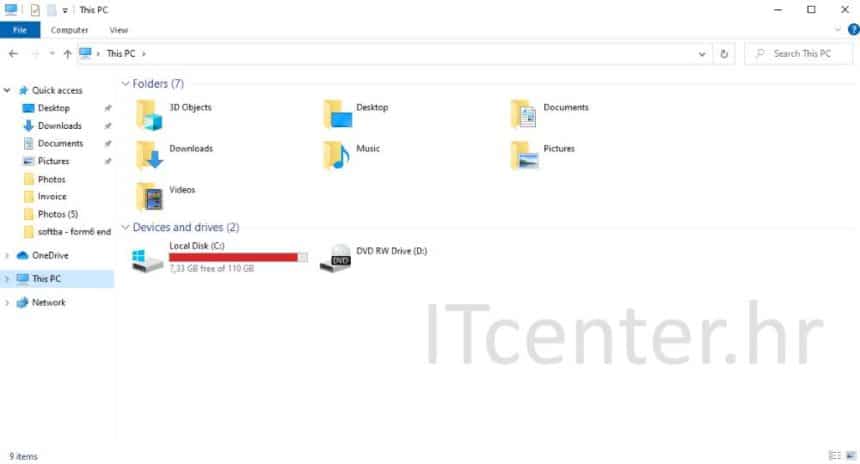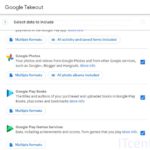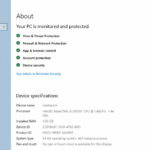Ovom prilikom ćemo napisati par savjeta, kako možete osloboditi prostor na tvrdom disku, na sustavu MS Windows 10. Sama instalacija ovog sustava zauzme par gigabajta prostora, a daljnjim korištenjem taj se broj samo povećava. Kada je previše popunjen, Windows 10 odnosno tvrdi disk radi otežano i znatno sporije.
Ako imate tvrdi disk od 256GB ili veći, nećete brzo osjetiti problem s nedostatkom prostora. No, ukoliko imate manji HDD, moguće je da već u kratkom periodu ostanete bez slobodnog prostora na disku.
Nedostatak prostora najprije će osjetiti korisnici koji koriste mnogo aplikacija na računalu, te oni korisnici koji igraju igrice.
Savjeti vrijede, bez obzira koristite li SSD ili klasični HDD.
Kako osloboditi prostor na tvrdom disku?
Windows 10 korisnici znaju da sami OS zauzima mnogo prostora, a tu su i razne aplikacije, multimedijalni sadržaj i razne druge datoteke koje zauzimaju prostor. Problem je najviše izražen kod onih koji imaju računala s manjim HDD kapacitetom, najprije računala sa 32GB, pa onda 64GB i tako dalje. Da bi vratili dio podatkovnog prostora, sami Windows 10 daje alate koje možete koristiti.
MS Windows Disk Cleanup
Alat Disk Cleanup poznat je još od prijašnjih verzija sustava, i prvi je korak koji možete poduzeti da bi vratili slobodnog prostora na disk uređaju. Kao što vidite i na našem primjeru, koristimo HDD veličine 32GB, što je jako malo. Na ovom računalu je ipak dovoljno, ali s vremena na vrijeme potrebno je uraditi čišćenje nakupljenih podataka.
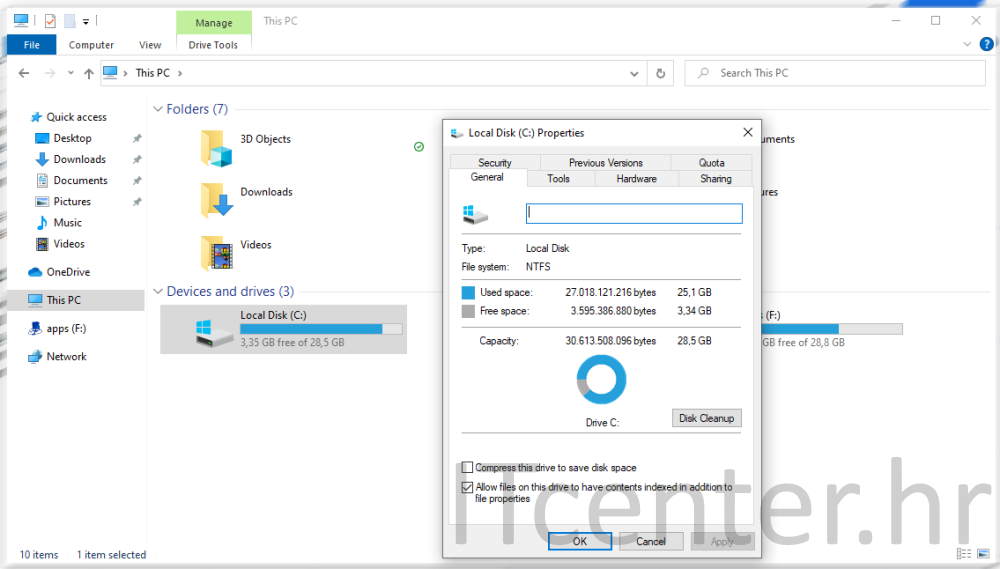
Disk Cleanup možete pokrenuti tako da otvorite File Explorer, na C particiju uradite desni klik mišem i odaberete Properties.
Pokrenite alat za čišćenje i sačekajte da “snimi” trenutno stanje i izračuna moguću uštedu prostora na disku. Kada ste dobili prozor sa opcijama za odabrati, jednostavno, odaberite sve što mislite da možete obrisati.
Ukoliko vam ušteda prostora nije značajna, pokrenite Disk Cleanup još jednom, ali ovoga puta odaberite Clean up system Files.
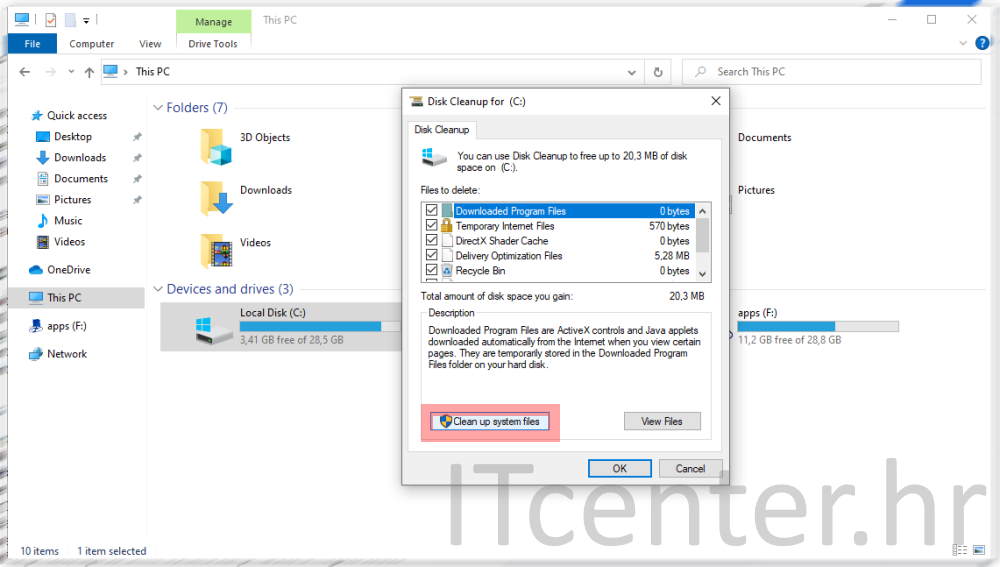
Kada se pojavi mogućnost odabira, vidjet ćete i mogućnost brisanja prethodnih Windows 10 verzija. U pitanju su Windows sistemske datoteke sustava prije većih nadogradnji. U slučaju da imate stabilnu trenutnu verziju Windows 10 sustava, ponuđene prethodne verzije možete obrisati. Sistem će vas upozoriti, ali ih možete obrisati ako vaš Windows 10 radi kako i treba.
Uklonite aplikacije koje ne koristite
Korak koji ne treba posebno isticati, ali vrijedi spomenuti. Dakle, ukoliko osjećate manjak prostora na tvrdom disku, pogledajte koje aplikacije imate instalirane. Možete ukloniti aplikacije koje vam nisu potrebne i koje ne koristite. Koliko prostora možete dobiti, to ovisi. Svakako vrijedi pogledati i uraditi “čistku” aplikacija. Windows 10 dolazi sa mnoštvom aplikacija, i već na početku može popuniti tvrdi disk. Pogledajte koje aplikacije ne trebate, i uklonite ih.
Značajna ušteda ako isključite Hibernate
Manje poznat način uštede prostora na tvrdom disku jeste isključivanje Hibernate opcije u Windows 10 sustavu.
Po zadanim postavkama, opcija Hibernate na Windows 10 sustavu bude uključena. Sustav mnogo brže pali i gasi, kada je Hibernate aktivan. Ipak, ako vam nedostaje podatkovnog prostora, ovo je možda i najbrži i najučinkovitiji način da dođete do nešto slobodnog prostora na tvrdom disku.
Kada je uključen Hibernate, on zauzima 75% od veličine instalirane radne memorije (RAM). Dakle, ako imate 8GB radne memorije, Hibernate će rezervirati 6GB prostora tvrdog diska.
Isključivanjem opcije Hibernate nećete osjetiti prednosti brzog podizanja sustava, kao ni gašenja računala. Isključite Hibernate ako baš trebate dodatnih gigabajta slobodnog prostora na tvrdom disku.
Pokrenite komandnu liniju kao Administrator “CMD” i utipkajte naredbu: powercfg.exe /hibernate off. Potvrdite sa Enter. Dodatni prostor na tvrdom disku odmah se može vidjeti. Dobit ćete 75% MB, od ukupno instalirane količine radne memorije.